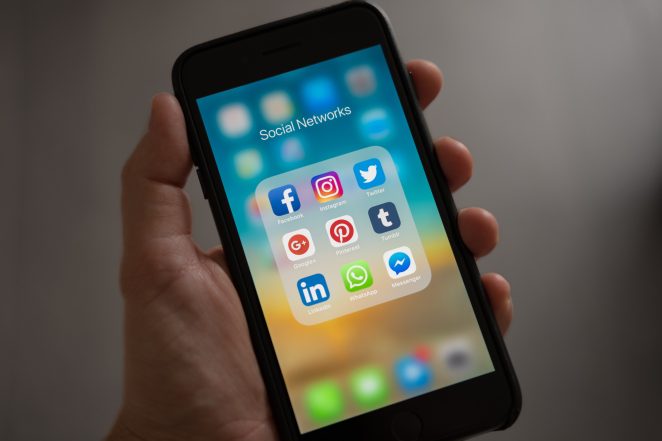
Att förlora sin iPhone kan vara en stressig och frustrerande upplevelse. Tänk dig att du sitter på en fullsatt buss eller i ett café och plötsligt märker att din älskade iPhone är borta! Men oroa dig inte, för Apple har utvecklat en kraftfull funktion som kan hjälpa dig att hitta din borttappade iPhone på ett ögonblick – Hitta iPhone. I den här informativa artikeln kommer vi att gå igenom hur du använder Hitta iPhone för att spåra och återfå din förlorade enhet. Läs vidare för att upptäcka hur du enkelt kan hitta din iPhone med hjälp av iCloud och spara dig själv från oönskad huvudvärk!
Hur fungerar Hitta iPhone?
För att dra full nytta av Hitta iPhone-funktionen är det viktigt att förstå dess arbetsprincip och hur den ger dig möjlighet att hantera din borttappade enhet på distans.
Lägebaserad spårning
Hitta iPhone fungerar genom att använda den inbyggda GPS-teknologin på din iPhone för att spåra dess exakta geografiska position. När funktionen är aktiverad skickar din iPhone regelbundet information om dess plats till iCloud-servrarna. Detta innebär att om din iPhone blir borttappad eller stulen, kan du logga in på iCloud-webbplatsen eller använda Hitta iPhone-appen på en annan iOS-enhet för att se den senaste kända platsen för din enhet på en karta.
Spela upp ljud
Om du tror att din iPhone är nära och du inte kan hitta den kan du använda Hitta iPhone-funktionen för att spela upp ett ljud på enheten. Ljudet spelas oavsett om din iPhone är tystad eller inte, vilket kan hjälpa dig att hitta den även om den ligger gömd i närheten.
Förlorat läge
Om din iPhone hamnar i fel händer och du inte kan få tag på den, kan du använda Hitta iPhone-funktionen för att aktivera ”Förlorat läge”. När detta är aktiverat låser du din iPhone med ett lösenord eller en pinkod, och du kan också visa ett anpassat meddelande på låsskärmen som innehåller kontaktinformation. Detta är särskilt användbart om du har hopp om att någon hederlig hittar din borttappade iPhone och försöker kontakta dig för att returnera den.
Radera enheten
Om du misstänker att din iPhone har stulits eller om du inte kan återfå den på något sätt, har du möjlighet att använda Hitta iPhone-funktionen för att radera all data på distans. Genom att välja ”Radera iPhone” tar du bort all personlig information från din enhet för att skydda din integritet. Observera att när du väl har raderat enheten kan du inte längre använda Hitta iPhone för att spåra den.
Det är viktigt att komma ihåg att Hitta iPhone kräver att din borttappade iPhone har en aktiv internetanslutning för att skicka sin platsinformation till iCloud-servrarna. Om enheten inte är ansluten till internet eller om den är avstängd, kommer du inte att kunna använda Hitta iPhone för att spåra den. Så snart du inser att din iPhone är borta, bör du agera snabbt och försöka använda funktionen för att öka dina chanser att hitta den.
Aktivera Hitta iPhone på Din Enhet
Att aktivera Hitta iPhone på din enhet är ett avgörande steg för att säkerställa att du kan dra nytta av funktionens kraft om din iPhone någonsin blir borttappad eller stulen. När Hitta iPhone är aktiverat kommer du att kunna lokalisera din enhet via iCloud-webbplatsen eller Hitta iPhone-appen på en annan iOS-enhet. Dessutom kan du använda funktionen ”Förlorat läge” för att skydda din integritet genom att låsa din iPhone och visa ett anpassat meddelande på låsskärmen.
För att aktivera Hitta iPhone, följ dessa steg:
Steg 1: Öppna Inställningar på din iPhone.
Gör en svepning på din startsida för att hitta appen Inställningar, som vanligtvis har ett ikon med ett kugghjul.
Steg 2: Tryck på ditt användarnamn längst upp i inställningsmenyn.
När du har öppnat Inställningar, ser du ditt namn och profilbild längst upp. Tryck på detta för att komma åt dina Apple ID-inställningar.
Steg 3: Välj Hitta och sedan Hitta iPhone.
I menyn med ditt Apple ID kommer du att se ett avsnitt som heter ”Hitta” eller ”iCloud”. Tryck på ”Hitta iPhone” för att fortsätta.
Steg 4: Aktivera Hitta iPhone och Skicka sista plats.
På Hitta iPhone-sidan ser du en reglageknapp bredvid ”Hitta iPhone”. Se till att reglaget är i det aktiva läget, vilket innebär att det är färgat grönt. Dessutom bör du aktivera ”Skicka sista plats” för att säkerställa att den sista kända platsen för din iPhone sparas på iCloud när batteriet är nästan slut.
Steg 5: Bekräfta med ditt Apple ID-lösenord.
När du försöker aktivera Hitta iPhone eller Skicka sista plats kommer du att ombeddas att ange ditt Apple ID-lösenord för säkerhetsändamål. Fyll i ditt lösenord och tryck på ”OK” eller ”Bekräfta” för att slutföra processen.
Nu är Hitta iPhone framgångsrikt aktiverat på din enhet! Om din iPhone någonsin blir borttappad eller stulen kan du enkelt logga in på iCloud-webbplatsen från en dator eller använda Hitta iPhone-appen på en annan iOS-enhet för att försöka lokalisera den. Tänk på att för att funktionen ska fungera korrekt måste din borttappade iPhone ha en aktiv internetanslutning och vara påslagen.
Hitta Din iPhone med iCloud
Det enklaste sättet att hitta din borttappade iPhone är genom att använda iCloud-webbplatsen på en dator eller genom att använda Hitta iPhone appen på en annan iOS-enhet. Följ dessa steg för att hitta din iPhone med iCloud:
- Öppna webbläsaren på en dator eller använd en annan iOS-enhet med Hitta iPhone appen.
- Gå till iCloud-webbplatsen (www.icloud.com) och logga in med ditt Apple-ID.
- Klicka på Hitta iPhone ikonen från huvudmenyn.
- Välj din borttappade iPhone från listan över enheter.
Nu kommer du att se den aktuella platsen för din iPhone på en karta. Om enheten är i närheten kan du använda funktionen Spela ljud för att höra ett ljud som hjälper dig att hitta den. Om din enhet är längre bort eller har blivit stulen, kan du använda Förlorat läge för att låsa din iPhone och visa ett meddelande med kontaktinformation på låsskärmen.
Stäng Av Hitta iPhone – Så Gör Du!
Det kan finnas situationer då du vill stänga av Hitta iPhone, särskilt om du ska sälja eller ge bort din iPhone till någon annan. Här är stegen för att stänga av funktionen:
- Öppna Inställningar på din iPhone.
- Tryck på ditt användarnamn längst upp i inställningsmenyn.
- Välj Hitta och sedan Hitta iPhone.
- Inaktivera Hitta iPhone genom att skjuta reglaget bredvid funktionen åt vänster.
Notera att du kommer att behöva ange ditt Apple-ID-lösenord för att slutföra avstängningen av funktionen. Kom ihåg att om du stänger av Hitta iPhone kommer du inte längre kunna spåra eller hantera din iPhone med hjälp av iCloud om den blir borttappad eller stulen.
Hitta Min iPhone i iCloud: Extra Skydd och Återställning
Utöver att bara hitta din förlorade iPhone kan du använda Hitta iPhone i iCloud för extra skydd och återställning av din enhet. Om du till exempel har gjort en säkerhetskopia av din iPhone i iCloud kan du använda funktionen Återställ iPhone för att återställa din enhet till den senaste säkerhetskopian. Detta är användbart om din iPhone går sönder eller om du behöver byta till en ny enhet.
I iCloud kan du också visa en lista över alla dina enheter som är anslutna till samma Apple-ID och kontrollera om Hitta iPhone är aktiverat på dem. Detta gör det lättare att ha koll på alla dina Apple-enheter och se till att de är skyddade om något oförutsett skulle hända.
Sammanfattningsvis är Hitta iPhone en kraftfull funktion som erbjuder en extra trygghet för alla Apple-användare. Genom att aktivera funktionen innan din iPhone blir borttappad eller stulen, kan du enkelt spåra och hantera din enhet via iCloud. Om olyckan är framme, kan du använda Hitta iPhone för att lokalisera din iPhone, spela upp ljud, låsa den eller till och med radera all data på distans för att skydda din integritet.
Oavsett om du bara har tappat bort din iPhone under soffkudden eller om den har hamnat i orätta händer, kan Hitta iPhone rädda dagen. Så se till att aktivera funktionen och ha lugnet i att veta att du har ett kraftfullt verktyg för att hitta din borttappade enhet precis vid dina fingertoppar!
Vanliga Frågor om Hitta iPhone

Fråga 1: Behöver jag ha ”Hitta iPhone” aktiverat på min enhet hela tiden?
Svar: Ja, för att dra nytta av Hitta iPhone-funktionen när din iPhone blir borttappad eller stulen måste du ha funktionen aktiverad på din enhet. Se till att hålla den aktiverad hela tiden för att säkerställa att du kan spåra och hantera din enhet via iCloud vid behov.
Fråga 2: Kan jag använda Hitta iPhone för att spåra en stulen iPhone?
Svar: Ja, om din iPhone har blivit stulen och du har Hitta iPhone aktiverat på enheten kan du använda funktionen för att försöka spåra den. Du kan också använda ”Förlorat läge” för att låsa enheten och visa ett meddelande på låsskärmen med kontaktinformation, vilket kan hjälpa ärliga personer att kontakta dig om de hittar din stulna iPhone.
Fråga 3: Kan jag spåra min iPhone om den inte är ansluten till internet?
Svar: Tyvärr, nej. För att Hitta iPhone ska fungera korrekt måste din iPhone ha en aktiv internetanslutning för att skicka sin platsinformation till iCloud-servrarna. Om din enhet inte är ansluten till internet eller om den är avstängd, kommer du inte att kunna använda Hitta iPhone för att spåra den.
Fråga 4: Vad händer om jag inte har en säkerhetskopia av min iPhone i iCloud?
Svar: Om du inte har en aktuell säkerhetskopia av din iPhone i iCloud kan du inte använda ”Återställ iPhone” -funktionen för att återställa din enhet till en tidigare version. Det är därför det är viktigt att regelbundet säkerhetskopiera din iPhone i iCloud för att skydda din data och ha möjligheten att återställa enheten vid behov.
Fråga 5: Kan jag använda Hitta iPhone för att hitta min iPad eller Mac?
Svar: Ja, Hitta iPhone fungerar inte bara för iPhone utan även för iPad och Mac som är anslutna till samma Apple-ID. Du kan använda Hitta iPhone för att spåra, spela upp ljud eller aktivera ”Förlorat läge” på dessa enheter på samma sätt som med en iPhone.
Fråga 6: Vad händer om jag inte kan hitta min iPhone trots att Hitta iPhone är aktiverat?
Svar: Om du inte kan hitta din iPhone trots att Hitta iPhone är aktiverat finns det några saker du kan göra. Se till att din enhet har en aktiv internetanslutning och att du försöker spåra den igen senare. Om du misstänker att din iPhone har stulits, bör du också rapportera detta till lokala myndigheter och ge dem den nödvändiga informationen för att hjälpa till med återhämtningen.